Cara Mengirim Email Lewat Gmail di Laptop / Komputer
Langkah-Langkah Mengirim Email Lewat Gmail
1. Buka E-mail Gmail anda di mail.google.com
2. Setelah itu lihatlah pada bagian tab Gmail sebelah kiri di browser anda, lalu klik pada pilihan Compose di atas tulisan Inbox
3. Akan Tampil Kotak dialog untuk mengetik pesan atau e-mail yang akan kita kirimkan
4. Isi Masing-Masing box sesuai dengan fungsinya masing-masing
To : Diisi Alamat Email Tujuan yang akan kita kirim. Bagian ini bersifat wajib sehingga harus diisi
Cc : Singkatan dari carbon copy. Biasanya diisi Dengan alamat e-mail yang perlu mengetahui isi e-mail yang kita kirim (misalnya atasan atau bagian lain di dalam perusahaan). Cc bersifat tidak wajib sehingga tidak harus diisi.
Bcc : Kependekan dari Blind Carbon Copy. Alamat yang kita ketik di Bcc tidak akan tampil dalam e-mail yang kita kirim namun mendapat copy dari email yang kita kirim. Dapat diisi dengan alamat email kita sendiri untuk memastikan bahwa email benar-benar terkirim dan sampai ke tujuan dengan baik. Bcc tidak selalu diisi dan lebih sering dikosongkan.
Subject : Diisi dengan judul email yang akan kita kirim
TextBox : Diisi dengan isi pesan kita.
5. Jika ingin menambahkan sesuatu, pilihlah salah satu opsi di bagian toolbar yang saat artikel ini ditulis berada di paling bawah.
Formatting Options : Melalui opsi ini, kita dapat mengatur jenis, ukuran, dan format huruf yang kita gunakan. Selain itu bisa juga menggunaka bullet and numbering untuk penomoran.
Attachment : Berfungsi untuk melampirkan file dalam email
Link : Untuk memasukkan link website
Emoji : Untuk menambahkan emoji dalam email
Google Drive : Melampirkan File dari google drive
Photo : Melampirkan Foto
Confidential Mode : Mengatur tingkat keamanan email sehingga email tidak dapat di forward, copy / paste ataupun dicetak. Selain itu email akan expired dalam waktu yang ditentukan oleh pengirim
6. Setelah semua diisi, klik tombol send.
7. Email yang dikirim biasanya akan masuk ke folder sent, silahkan cek pada bagian folder Sent untuk melihat email yang sudah anda kirim
1. Buka E-mail Gmail anda di mail.google.com
2. Setelah itu lihatlah pada bagian tab Gmail sebelah kiri di browser anda, lalu klik pada pilihan Compose di atas tulisan Inbox
3. Akan Tampil Kotak dialog untuk mengetik pesan atau e-mail yang akan kita kirimkan
4. Isi Masing-Masing box sesuai dengan fungsinya masing-masing
To : Diisi Alamat Email Tujuan yang akan kita kirim. Bagian ini bersifat wajib sehingga harus diisi
Cc : Singkatan dari carbon copy. Biasanya diisi Dengan alamat e-mail yang perlu mengetahui isi e-mail yang kita kirim (misalnya atasan atau bagian lain di dalam perusahaan). Cc bersifat tidak wajib sehingga tidak harus diisi.
Bcc : Kependekan dari Blind Carbon Copy. Alamat yang kita ketik di Bcc tidak akan tampil dalam e-mail yang kita kirim namun mendapat copy dari email yang kita kirim. Dapat diisi dengan alamat email kita sendiri untuk memastikan bahwa email benar-benar terkirim dan sampai ke tujuan dengan baik. Bcc tidak selalu diisi dan lebih sering dikosongkan.
Subject : Diisi dengan judul email yang akan kita kirim
TextBox : Diisi dengan isi pesan kita.
5. Jika ingin menambahkan sesuatu, pilihlah salah satu opsi di bagian toolbar yang saat artikel ini ditulis berada di paling bawah.
Formatting Options : Melalui opsi ini, kita dapat mengatur jenis, ukuran, dan format huruf yang kita gunakan. Selain itu bisa juga menggunaka bullet and numbering untuk penomoran.
Attachment : Berfungsi untuk melampirkan file dalam email
Link : Untuk memasukkan link website
Emoji : Untuk menambahkan emoji dalam email
Google Drive : Melampirkan File dari google drive
Photo : Melampirkan Foto
Confidential Mode : Mengatur tingkat keamanan email sehingga email tidak dapat di forward, copy / paste ataupun dicetak. Selain itu email akan expired dalam waktu yang ditentukan oleh pengirim
6. Setelah semua diisi, klik tombol send.
7. Email yang dikirim biasanya akan masuk ke folder sent, silahkan cek pada bagian folder Sent untuk melihat email yang sudah anda kirim
Open Comments
Close Comments
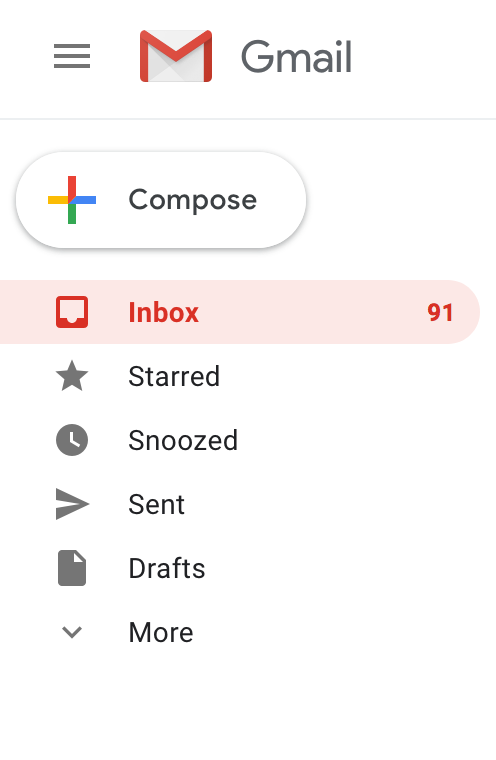




Posting Komentar untuk "Cara Mengirim Email Lewat Gmail di Laptop / Komputer"